În PUBG Mobile, jucătorii au puține oportunități de a comunica cu colegii lor, de obicei limitate la un chat vocal. PUBG Mobile are, de asemenea, un set de comenzi vocale predeterminate pe care utilizatorii le pot introduce direct din meniul lor. Acest lucru le permite să renunțe la utilizarea microfonelor dispozitivului și să scoată o propoziție cu câteva atingeri.

Aceste comenzi nu sunt însă puse în piatră.
Există câteva moduri posibile în care le puteți personaliza pentru a se potrivi mai bine cu stilul dvs. de joc și al echipei dvs. Puteți chiar să schimbați limba comenzilor vocale pe care le auziți.
Dacă căutați o modalitate de a schimba comenzile vocale, nu căutați mai departe. Acest articol va explica ce trebuie să faceți pentru a schimba comenzile vocale PUBG Mobile.
Cum să schimbați comenzile vocale în PUBG Mobile
Există trei moduri principale în care vă puteți schimba comenzile vocale PUBG Mobile:
- Schimbați comenzile prestabilite din meniul de inventar.
- Folosiți cranici și pachete vocale diferite.
- Personalizați-vă comenzile vocale cu voci sau limbi diferite.
Primele două opțiuni pot merge mână în mână, deoarece sunt disponibile din același meniu. În general, acestea sunt mai mult decât suficiente pentru a oferi un nivel decent de personalizare și pentru a vă simplifica experiența PUBG. Dacă doriți să mutați unele comenzi presetate sau să utilizați diferiți cranici, iată ce trebuie să faceți:
- Lansați PUBG Mobile pe dispozitivul dvs., apoi selectați „Inventar” din lista de meniu sau din bara de jos.

- Selectați caracterul pentru care doriți să schimbați mesajele vocale utilizând meniul de selecție a caracterelor. Puteți personaliza comenzile vocale pentru fiecare personaj pe care îl dețineți.

- Accesați „Cutia de echipamente”, a patra pictogramă din partea de sus.

- Atingeți opțiunea „Mesaj vocal” (pictograma este o pictogramă de mesaj sau un microfon).

- Ecranul dvs. va fi împărțit în două. În partea stângă se află comenzile vocale echipate în prezent. Puteți folosi filele „Roată” sau „Lista” pentru a schimba modul în care meniul de comandă vocală apare pe ecran.
În partea dreaptă a ecranului, veți vedea toate comenzile vocale disponibile. Există trei categorii de comandă din care puteți alege: Tactică, Mișcare și Discuții. Atingeți fila corespunzătoare din partea de sus pentru a comuta între ele.
- Atingeți butonul „Modificați” din partea de jos pentru a face modificări.

- Dacă doriți să schimbați crainicul, atingeți lista derulantă din bara de sus din meniul din dreapta. Cranicii specifici unui personaj sunt blocați pentru acel personaj.

- Utilizați pictograma „-“ de lângă o comandă vocală pentru a o elimina din selecție și pentru a face spațiu pentru altele noi. Dacă nu există pictograme lângă comanda vocală din care să alegeți, puteți glisa și plasa comenzile vocale.

- Selectați pictograma „+” din listă sau rotița din stânga, apoi atingeți comanda vocală pe care doriți să o plasați din meniul din dreapta pentru a o bloca în acea opțiune. Alternativ, trageți și plasați până când sunteți mulțumit de opțiunile dvs.

- Atingeți butonul „OK” din stânga jos pentru a confirma modificările.

Sunteți liber să jucați câteva jocuri și să testați noile comenzi vocale. Dacă doriți vreodată să reveniți la setările implicite de voce pentru personaj, atingeți butonul „Implicit” din meniul de comandă vocală.
Dacă doriți să obțineți mai multe voci de crainic, va trebui să dețineți personajul pentru acel pachet de voce. Puteți fie să obțineți liniile vocale pentru ele, fie să le cumpărați din magazin. În caz contrar, ești limitat la cei doi cranici impliciti. Cele două au aceleași versuri rostite cu voci diferite, în timp ce cranicii unici vin cu propriile variante de mesaje utilizabile.
Cealaltă modalitate de a vă schimba comenzile vocale este să utilizați opțiuni vocale personalizate.
De exemplu, puteți utiliza pachete de limbi diferite, de obicei disponibile numai pentru versiunea de joc localizată. Alternativ, puteți găsi și alți anunțători vocali creați în mod explicit pentru comenzile PUBG sau preluați din alte jocuri.
Cu toate acestea, pentru a obține aceste pachete de voce, va trebui să cercetați puțin. Puteți găsi câteva mostre cu cercetări meticuloase pe internet.
De asemenea, trebuie remarcat faptul că utilizarea pachetelor vocale personalizate în acest fel nu schimbă ceea ce vor auzi colegii tăi de pe dispozitivele lor. Comenzile vocale personalizate sunt create pentru a suprapune și înlocui fișierele locale de joc. Când introduceți o comandă vocală personalizată de pe dispozitivul dvs., alți jucători vor auzi comanda originală asociată cu același slot de comandă vocală.
Utilizarea comenzilor personalizate este, de asemenea, oarecum descurajată, deoarece modifică fișierele jocului și poate fi interpretată ca modificarea sau piratarea jocului. Cu toate acestea, deoarece nu oferă de fapt un avantaj de joc, cranicii sunt, în general, cea mai sigură opțiune de personalizare de utilizat dacă doriți mai mult decât opțiunile implicite.
Vocile personalizate nu sunt testate (sau disponibile) pentru dispozitivele iOS, deoarece sistemul lor de ambalare a fișierelor funcționează diferit. Prin urmare, putem garanta pentru moment doar dispozitivele Android.
Iată ce trebuie să faceți pentru a utiliza vocile personalizate PUBG Mobile:
- Descarca ZArchiver pentru dispozitivul dvs. mobil. Acest instrument vă permite să despachetați fișierele descărcate din browser și să manipulați fișierele aplicației.

- Descărcați una dintre vocile personalizate menționate mai sus sau cea pe care ați găsit-o pe internet. Dosarul de descărcare ar trebui să conțină un fișier „Active.sav”. Aici sunt stocate comenzile vocale.

- Deschideți ZArchiver și extrageți fișierul în spațiul de stocare local.

- Accesați următoarea adresă din spațiul de stocare Android:
Stocare > Emulat > Android > Date > com.tencent.ig > Fișiere > UE4Game > ShadowTrackerExtra > ShadowTrackerExtra > Salvat > SaveGames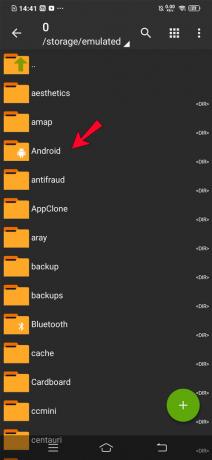






- Înlocuiți fișierul „Active.sav” din folder cu cel pe care l-ați extras. Ca măsură de siguranță, mutați fișierul original în altă parte pentru a-l păstra ca rezervă pe telefon.

- Lansați jocul și treceți la editarea caracterului.

De acolo încolo, urmați pașii menționați mai sus pentru a schimba liniile vocale pe care doriți să le utilizați. Majoritatea liniilor vor indica comanda vocală originală pe care au schimbat-o, permițându-vă să vedeți ce vor auzi colegii tăi.
Dacă nu puteți vedea liniile vocale modificate sau jocul se blochează la încărcare, reporniți telefonul, apoi reîncercați pașii pentru a schimba liniile vocale.
Dacă doriți o modalitate puțin mai ușoară de a face modificări și de a găsi fișierele corecte, vă puteți conecta telefonul la un computer prin portul USB. Această conexiune vă oferă acces direct la fișierele telefonului dacă selectați opțiunea de stocare USB. Utilizați programe de dezarhivare disponibile pe computer (cum ar fi WinRAR sau 7Zip) pentru a extrage fișierele descărcate.
Auzirea vocilor în PUBG Mobile
Când comenzile vocale implicite devin plictisitoare, ești la doar câțiva pași de a le schimba. Cu câte opțiuni sunt disponibile cu cranicii impliciti, suntem siguri că puteți găsi unele care funcționează perfect pentru jocul dvs. Dacă doriți să auziți alte voci, va trebui să obțineți linii specifice personajului din magazinul de jocuri sau să recurgeți la descărcarea și utilizarea pachetelor personalizate.
Care este vocea ta preferată de crainic în PUBG Mobile? Ce comenzi vocale folosești de obicei în joc? Anunțați-ne în secțiunea de comentarii de mai jos.



